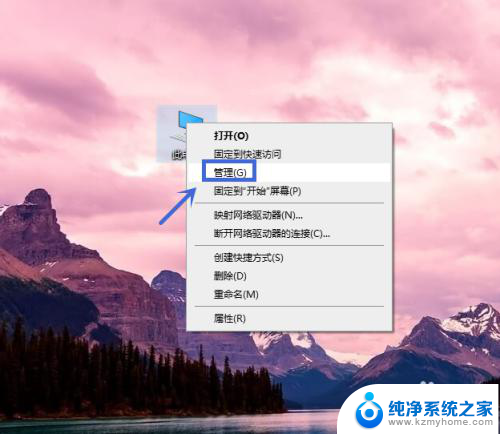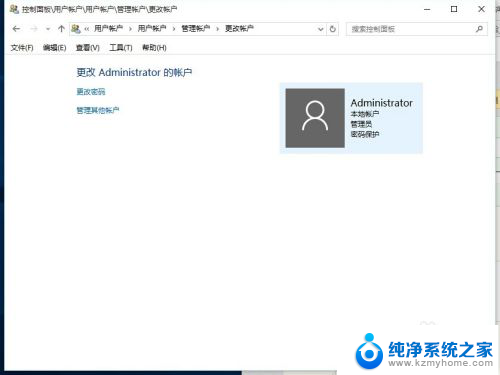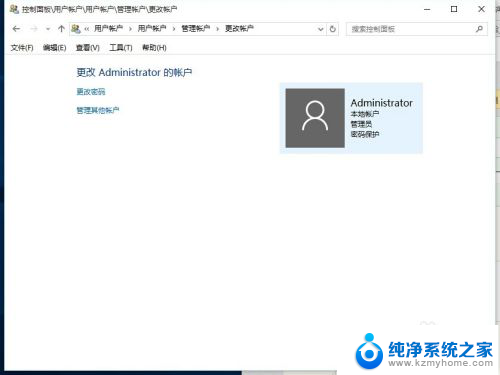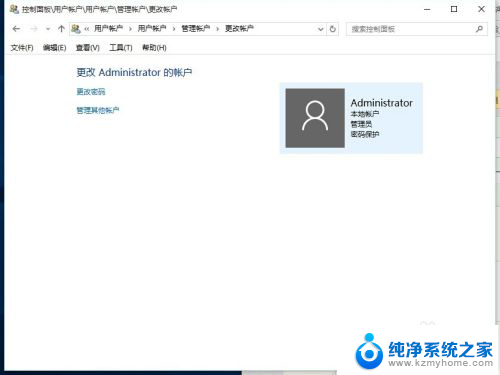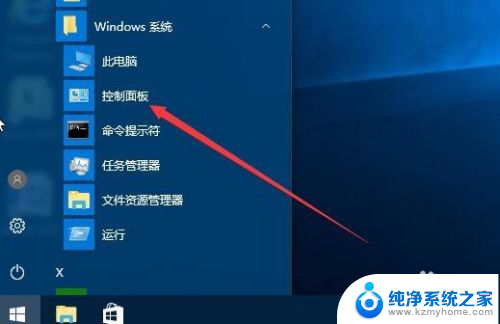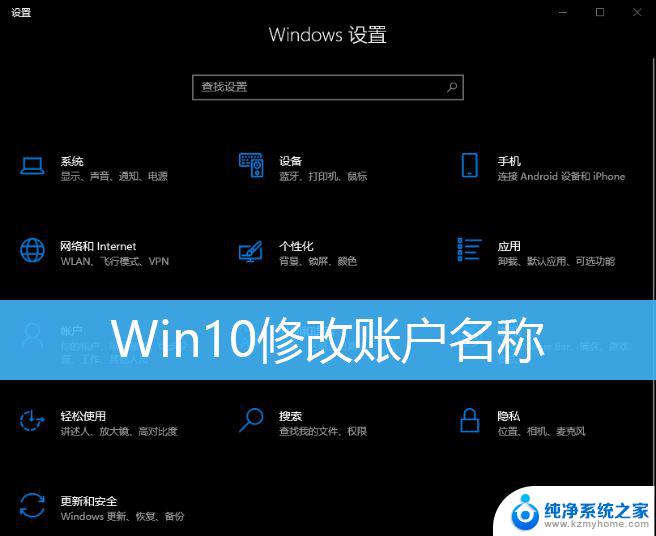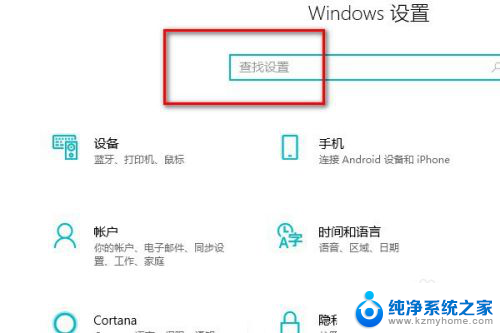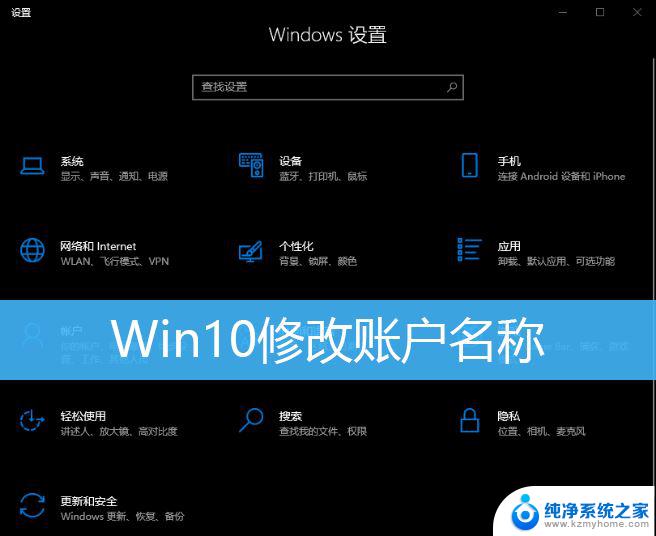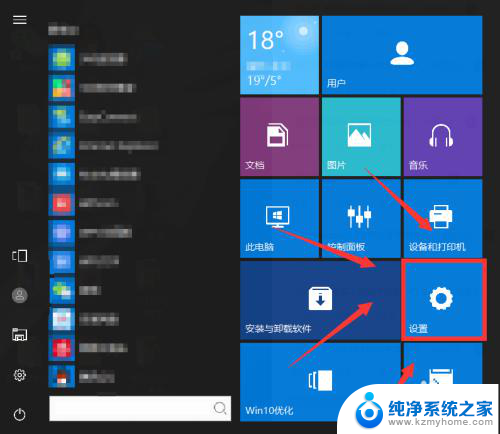win10如何修改电脑名称 win10怎么查看电脑名称
更新时间:2024-02-16 17:57:51作者:xiaoliu
在使用Windows 10操作系统的过程中,有时我们需要修改电脑的名称或者查看当前电脑的名称,电脑名称对于识别和管理设备非常重要,它不仅可以让我们在局域网中准确找到目标设备,还可以帮助我们更好地管理个人电脑。对于新手来说,如何修改电脑名称或者查看当前电脑的名称可能还不太清楚。不用担心在Windows 10中,我们可以通过简单的操作来实现这些需求。下面就让我们来探索一下Win10中如何修改电脑名称以及如何查看当前电脑的名称吧!
操作方法:
1.从开始菜单中打开“设置”应用(也可以通过其他方式打开设置应用)
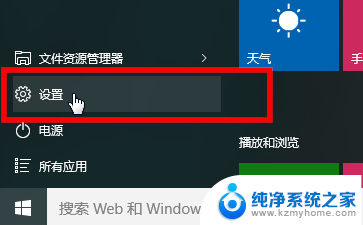
2.在设置选项中点击“系统”
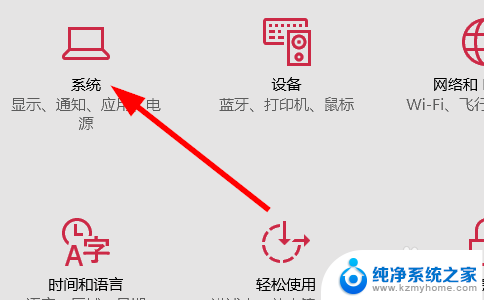
3.在系统菜单中选择“关于”
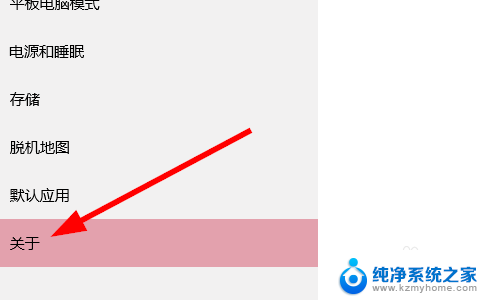
4.在右边会显示本电脑的名称,可以点击“重命名电脑”更改电脑名称
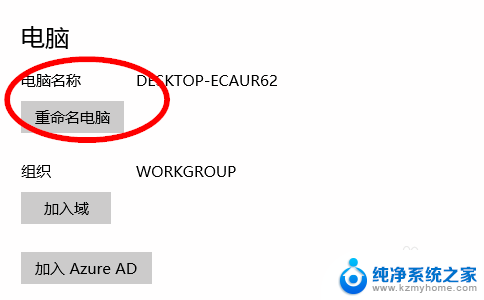
5.输入一个新的电脑名称,并点击“下一步”按钮
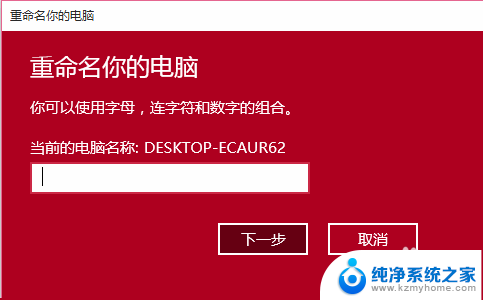
6.更改成功后须重新启动电脑
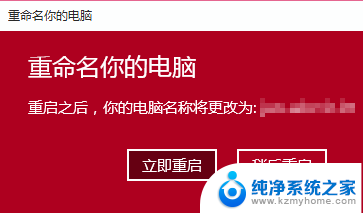
以上就是Win10如何修改电脑名称的全部内容,如果你遇到这个问题,可以尝试按照以上方法解决,希望这些方法能够对你有所帮助。